為什麼您的 iMessage 無法在 iPhone 上傳送?
開始之前,讓我們先檢查一下 iMessage 無法在 iPhone 上發送的幾個原因。
- iMessage 目前已關閉或伺服器中斷。
- 您的網路連線無法正常運作,導致訊息無法傳送。
- 存在一個軟體錯誤,導致訊息應用程式出錯。
- 其他用戶已關閉他們的 iMessage。
- 您已被訊息接收者封鎖。
- 某些設備網路設定導致 iMessage 無法傳送。
基本修復:
- 檢查 iMessage 伺服器狀態:如果 Apple 的伺服器發生故障,將會影響 iMessage 服務。值得在 Apple 的系統狀態頁面上檢查 iMessage 伺服器狀態是否相同。如果 iMessage 出現問題,請等待後再試一次。
- 檢查您的網路連線: iMessage 需要穩定的網路連線才能運作。因此,如果您遇到連線問題,請在 iPhone 上啟用和停用飛航模式。然後,嘗試再次發送訊息。或者,切換到 5G,然後重試。
- 重新啟動 iPhone:重新啟動 iPhone 是修復任何臨時故障的快速且簡單的方法。完成後,它將重新啟動並刷新所有服務。這也可以幫助解決 iMessage 問題。
- 檢查 iOS 更新:更新您的 iPhone 也會安裝「訊息」應用程式的更新。如果您已經推遲更新 iPhone 一段時間了,請執行此操作。這可以幫助解決訊息應用程式的任何與軟體相關的問題。
修正 1:關閉然後開啟 iMessage
關閉並重新開啟 iMessage 將重新註冊並重新同步您的對話。如果 iMessage 在傳送訊息時重複提示未送達,請執行此操作。方法如下。
第 1 步: 開啟設定 > 點選訊息 > 關閉iMessage 的開關。

稍等片刻,然後重新開啟開關。現在,讓訊息下載並重新同步。完成後,請嘗試在 iPhone 上再次發送訊息。
也請閱讀:如何修復 iMessage 無法在 iPhone 上啟動
修正 2:啟用簡訊發送
如果您在發送 iMessage 時遇到問題,請在 iPhone 上啟用「以簡訊形式傳送」選項。這將確保無論 iMessage 是否可用,您的 iPhone 都會將訊息傳送給其他使用者。在某些情況下,訊息可以作為普通 SMS 發送。以下是具體操作方法。
第 1 步: 開啟 設定 → 訊息。開啟以簡訊方式發送開關。


修正 3:登出並登入 Apple ID
您的 Apple ID 幾乎已連接到所有 iPhone 服務,包括 iMessage。因此,如果您已經遇到 iMessage 問題一段時間了,您可以登出並重新登入您的 Apple ID。這將有助於重新同步您的 Apple 帳戶詳細資訊並解決 iPhone 上任何相關的 iMessage 問題。方法如下。
第 1 步: 開啟設定並點選您的個人資料名稱。向下捲動並點擊退出。

第 2 步: 輸入您的 iCloud 密碼,然後點擊右上角的關閉。
第 3 步: 選擇您想要保留資料的應用程式,然後點擊退出。

之後,點擊“登入”,並在提示重新登入時輸入您的 Apple ID 帳戶密碼。現在,等待 iMessage 重新啟動並嘗試重新傳送訊息。
修正 4:重設網路設定
iMessage 使用您裝置的網路傳送和接收訊息,因此任何問題都可能導致訊息無法通過。在這種情況下,請重設裝置的網路設定。這將刪除所有與網路相關的信息,並保持其他設備數據完好無損。請依照以下步驟進行操作。
第 1 步: 開啟設定並點選一般。點選轉移或重設iPhone。

第 2 步: 點選重設。然後,點選重設網路設定。

按照螢幕上的指示完成流程。完成後,重新輸入所需的密碼並重新連接到所需的網路。然後,再嘗試使用 iMessage。
以上是修正 iPhone 上 iMessage「未送達」錯誤的 4 種方法的詳細內容。更多資訊請關注PHP中文網其他相關文章!
 您的設備是否與iOS 18,iPados 18和MacOS 15兼容?這是完整的列表May 07, 2025 am 11:20 AM
您的設備是否與iOS 18,iPados 18和MacOS 15兼容?這是完整的列表May 07, 2025 am 11:20 AMApple已發布並繼續測試2024年的iPhone,iPad,Mac,Apple Watch,Apple TV和Apple Vision的主要軟件更新。但是您的設備兼容嗎?您需要升級一兩個設備以獲取所有最新功能嗎?查出
 如何關閉跟進” iPhone和iPad上的郵件建議May 07, 2025 am 11:06 AM
如何關閉跟進” iPhone和iPad上的郵件建議May 07, 2025 am 11:06 AM自從這些設備開始以來,iPhone和iPad上的郵件應用程序就已經存在,許多人已經熟悉了郵件應用程序的工作和行為。但是最近,蘋果一直在對郵件應用程序進行大量調整和調整,
 如何讓Apple Intelligence在Mac,iPhone,iPad上為您寫電子郵件May 07, 2025 am 10:49 AM
如何讓Apple Intelligence在Mac,iPhone,iPad上為您寫電子郵件May 07, 2025 am 10:49 AM如您目前所知,Apple Intelligence包括方便的寫作工具和摘要功能。利用iPhone,Mac和iPad上Apple Intelligence功能的最有用方法之一是讓AI功能為y寫電子郵件
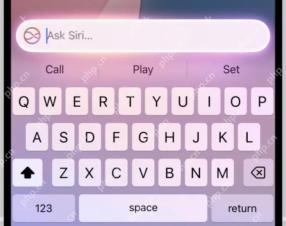 如何使用to to to Siri”使用iPhone和iPad上的Apple IntelligenceMay 07, 2025 am 10:15 AM
如何使用to to to Siri”使用iPhone和iPad上的Apple IntelligenceMay 07, 2025 am 10:15 AM由於Apple Intelligence,並且如果您有足夠的iPhone或iPad,在iPhone和iPad上使用“ Tote to siri”比以往任何時候都更好。使用Apple Intelligence鍵入Siri包括Chatgpt集成,使其成為更有能力的AI屁股
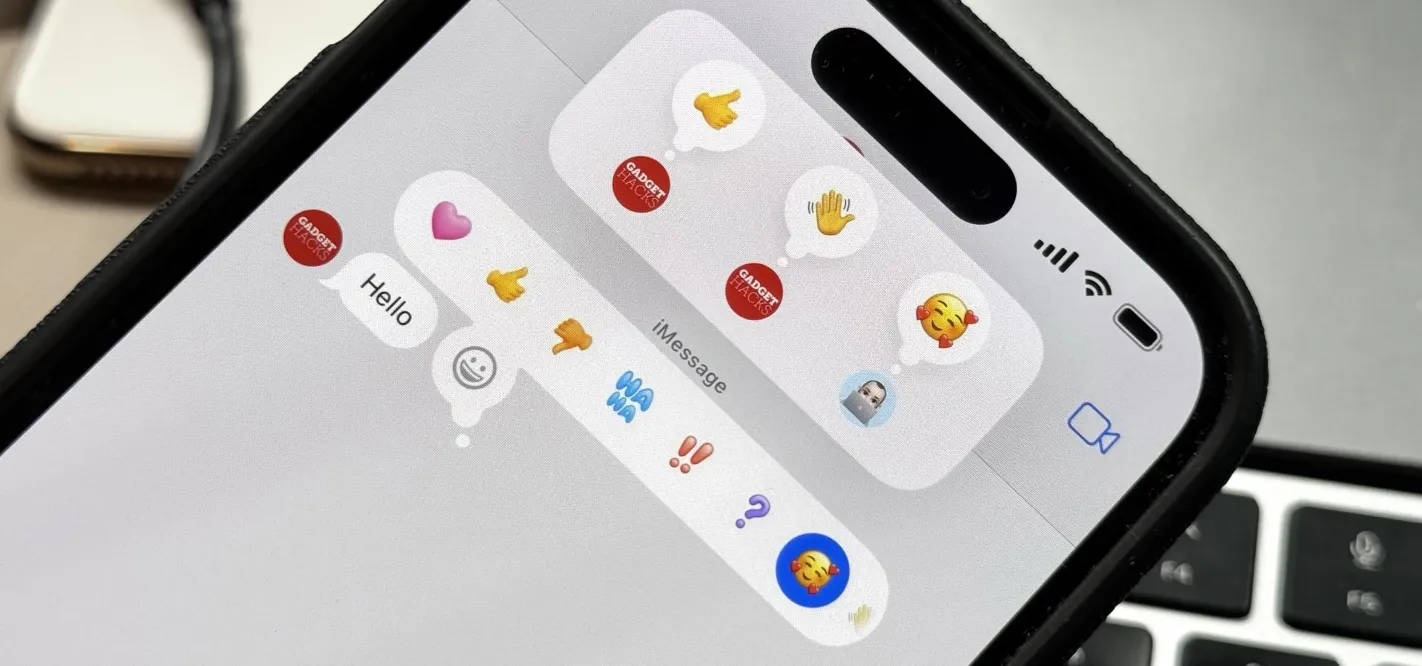 蘋果在消息中的Tapback反應進行了巨大的改頭換面,並提供了更多選擇 - 這是新的May 07, 2025 am 09:31 AM
蘋果在消息中的Tapback反應進行了巨大的改頭換面,並提供了更多選擇 - 這是新的May 07, 2025 am 09:31 AMiPhone,iPad和Mac的更新消息應用具有一些非常酷的新功能,但是您最終使用的功能最終是您已經熟悉的內容:TapBacks。使用iOS 18,iPados 18和Macos紅杉15,Tapbacks改進了
 如何處理iPhone的Wi-Fi通話和rsquo的最大限制May 07, 2025 am 09:27 AM
如何處理iPhone的Wi-Fi通話和rsquo的最大限制May 07, 2025 am 09:27 AM蜂窩載體限制了您擁有的設備數量,該設備登錄到同一iCloud帳戶,該帳戶可以通過Wi-Fi將語音呼叫發送到常規電話網絡。您可能會遇到此錯誤,為:“ Wi-Fi呼叫:您已註冊了最大numbe
 太陽出去!在這裡如何在iPhone上獲得臉部ID與太陽鏡一起使用May 07, 2025 am 09:26 AM
太陽出去!在這裡如何在iPhone上獲得臉部ID與太陽鏡一起使用May 07, 2025 am 09:26 AM現在,您可能戴著太陽鏡,想知道為什麼您的iPhone不會解鎖。如果您每次需要解鎖iPhone時都不得不刪除太陽鏡。這是您可以做的事情來加快速度
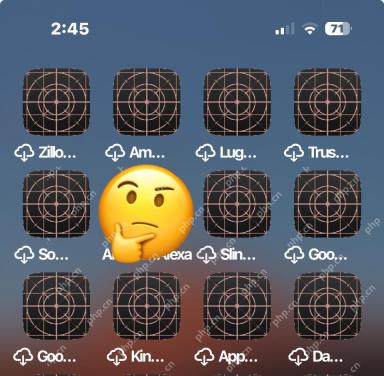 如何用十字和圓圈修復iPhone空白的白色/灰色圖標May 07, 2025 am 09:24 AM
如何用十字和圓圈修復iPhone空白的白色/灰色圖標May 07, 2025 am 09:24 AM一些iPhone和iPad用戶有時可能會注意到,他們的iPhone應用程序圖標顯示為空白的白色或灰色圖標,並在十字架和圓圈上出現像網格一樣。如果您以前從未見過,那可能會令人困惑,尤其是因為


熱AI工具

Undresser.AI Undress
人工智慧驅動的應用程序,用於創建逼真的裸體照片

AI Clothes Remover
用於從照片中去除衣服的線上人工智慧工具。

Undress AI Tool
免費脫衣圖片

Clothoff.io
AI脫衣器

Video Face Swap
使用我們完全免費的人工智慧換臉工具,輕鬆在任何影片中換臉!

熱門文章

熱工具

EditPlus 中文破解版
體積小,語法高亮,不支援程式碼提示功能

WebStorm Mac版
好用的JavaScript開發工具

DVWA
Damn Vulnerable Web App (DVWA) 是一個PHP/MySQL的Web應用程序,非常容易受到攻擊。它的主要目標是成為安全專業人員在合法環境中測試自己的技能和工具的輔助工具,幫助Web開發人員更好地理解保護網路應用程式的過程,並幫助教師/學生在課堂環境中教授/學習Web應用程式安全性。 DVWA的目標是透過簡單直接的介面練習一些最常見的Web漏洞,難度各不相同。請注意,該軟體中

mPDF
mPDF是一個PHP庫,可以從UTF-8編碼的HTML產生PDF檔案。原作者Ian Back編寫mPDF以從他的網站上「即時」輸出PDF文件,並處理不同的語言。與原始腳本如HTML2FPDF相比,它的速度較慢,並且在使用Unicode字體時產生的檔案較大,但支援CSS樣式等,並進行了大量增強。支援幾乎所有語言,包括RTL(阿拉伯語和希伯來語)和CJK(中日韓)。支援嵌套的區塊級元素(如P、DIV),

Atom編輯器mac版下載
最受歡迎的的開源編輯器






